Quando si crea uno strumento, tale strumento viene aggiunto ad una tavolozza degli strumenti con l'icona dello strumento da cui è stato copiato o con un'icona di default. È possibile cambiare l'icona dello strumento selezionando una nuova icona salvata come file di immagine o selezionando un oggetto nel disegno. Non è possibile creare icone dai blocchi personalizzati. Se è necessario creare un'icona basata su un blocco personalizzato, salvare il blocco come file di immagine in uno qualsiasi dei formati elencati di seguito.
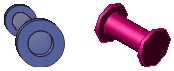
Icone degli strumenti di esempio
Quando si cambia l'icona di uno strumento selezionando un'icona salvata come file di immagine, è possibile utilizzare uno qualsiasi dei formati file di immagine elencati di seguito:
- PNG
- GIF
- JPG
- BMP
- TIFF.
Nelle tavolozze degli strumenti la dimensione massima consentita per le icone è di 64 x 64 pixel. Le immagini più grandi vengono scalate al momento dell'inserimento.
Per sostituire l'icona di uno strumento utilizzando un file di immagine
- Aprire la tavolozza degli strumenti che contiene lo strumento da modificare.
- Fare clic con il pulsante destro del mouse sullo strumento, quindi scegliere Proprietà.
- Nel riquadro proprietà dello strumento fare clic con il pulsante destro del mouse sull'icona esistente, quindi scegliere Specifica immagine.
- Nella finestra di dialogo Seleziona file immagine, selezionare l'immagine che si desidera utilizzare per lo strumento, quindi fare clic su Apri.
- Fare clic su OK.
Per sostituire l'icona di uno strumento utilizzando un oggetto di un disegno
- Aprire la tavolozza degli strumenti che contiene lo strumento da modificare.
- Fare clic con il pulsante destro del mouse sullo strumento, quindi scegliere Imposta immagine da selezione.
- Nel disegno, selezionare l'oggetto da utilizzare come icona dello strumento, quindi premere INVIO.
- Fare clic su OK.